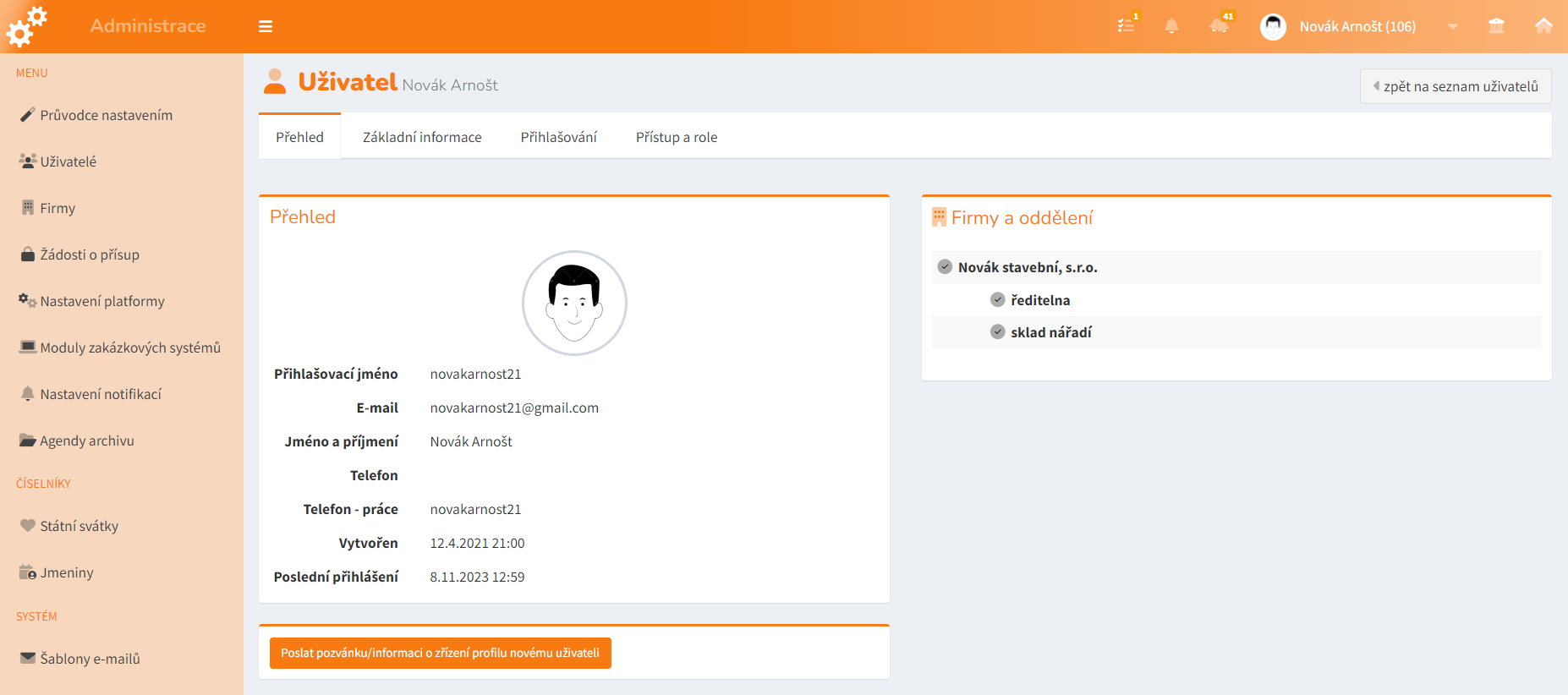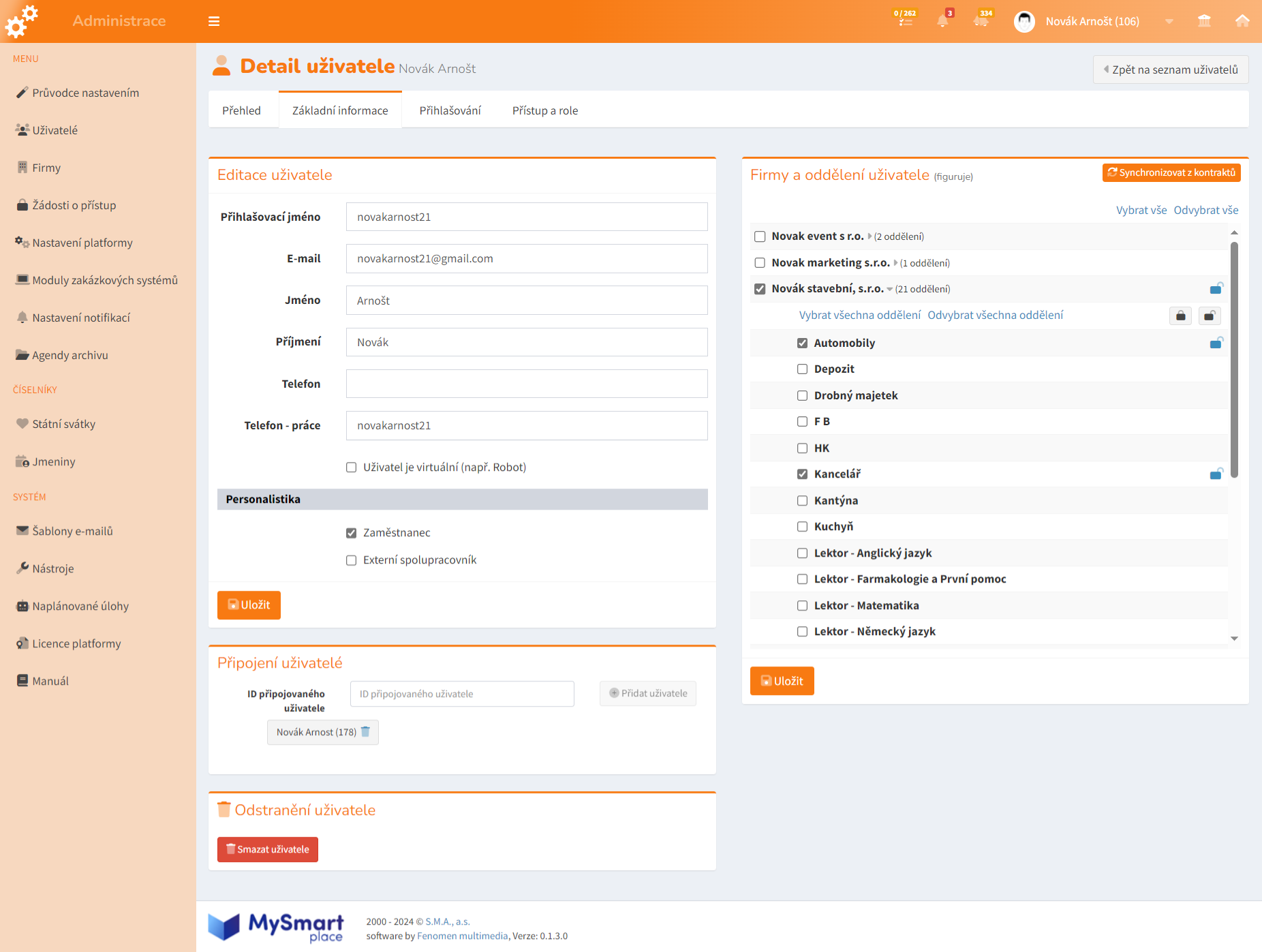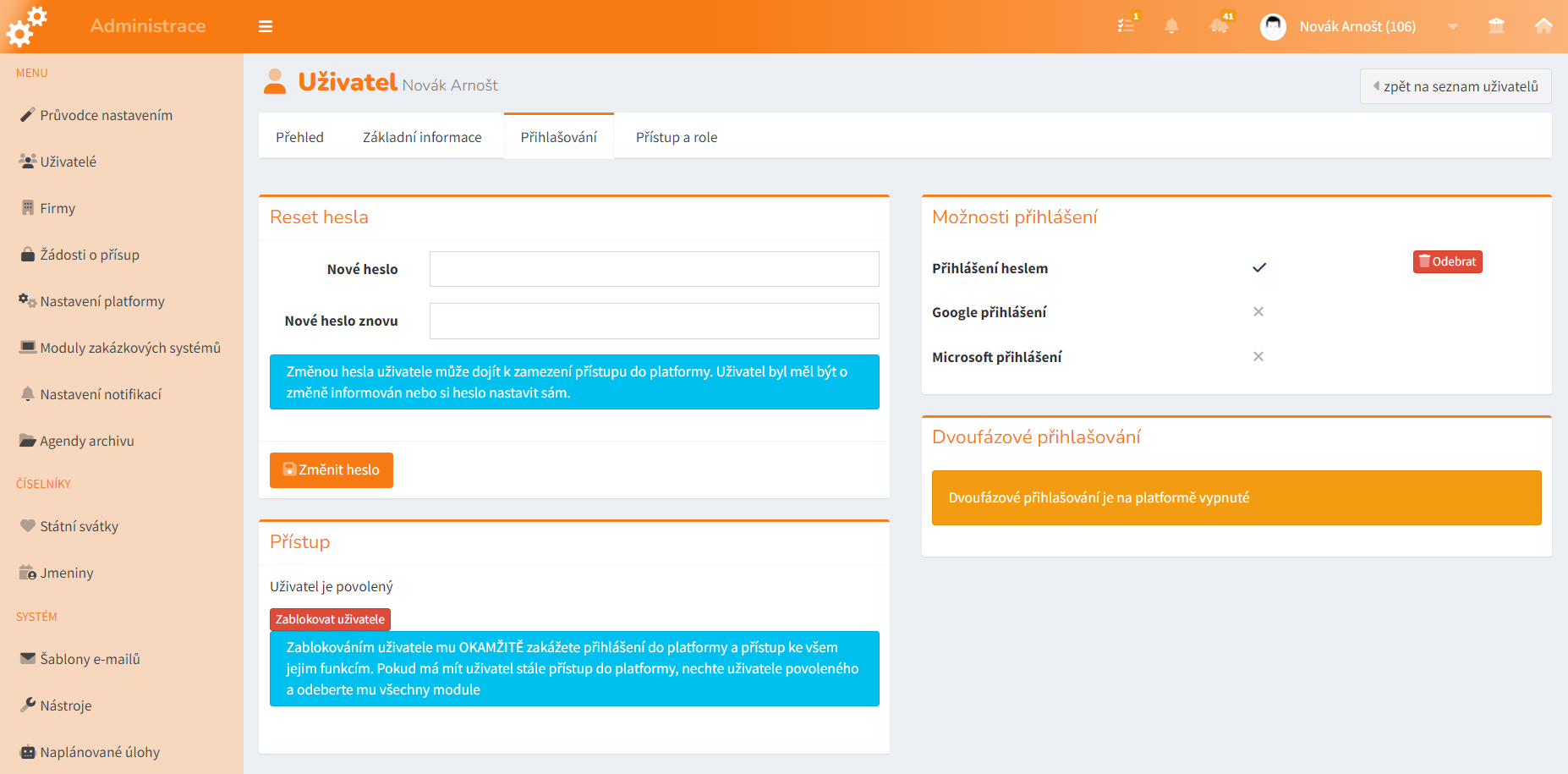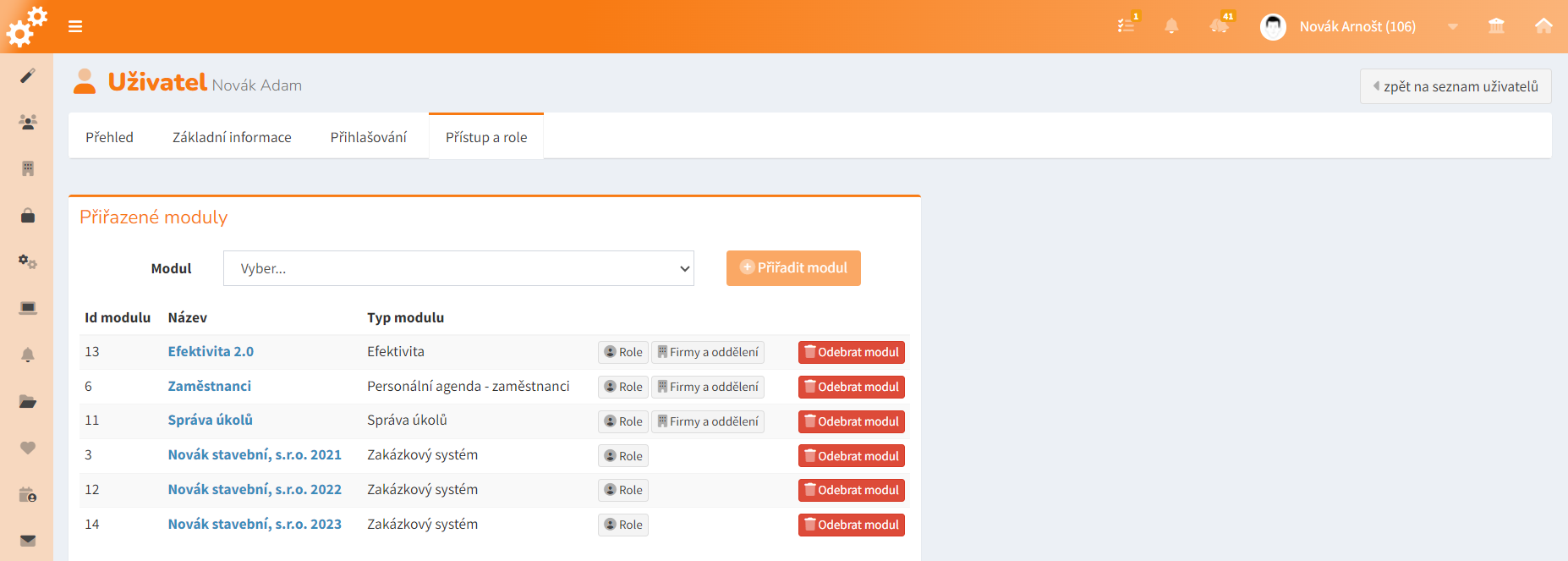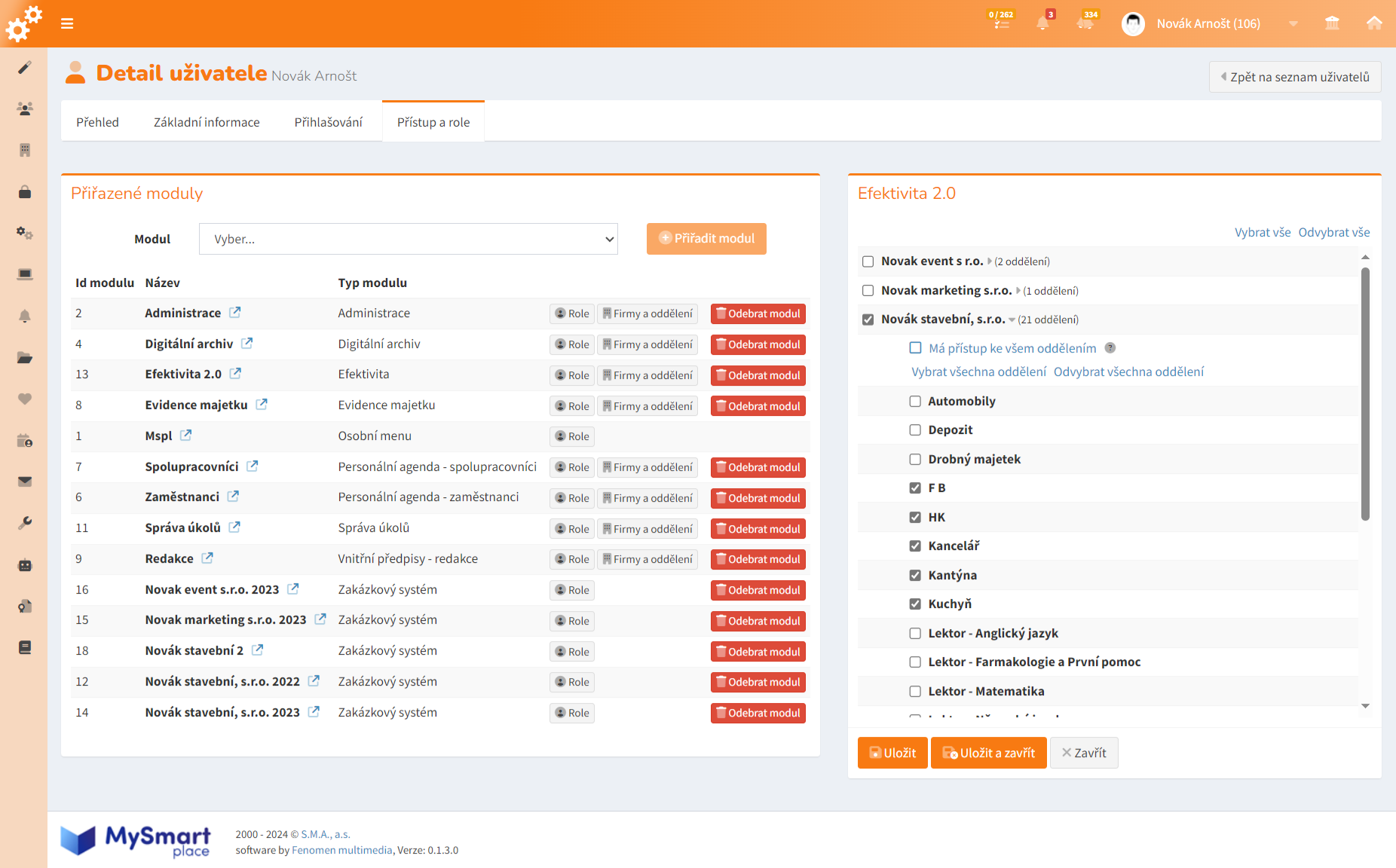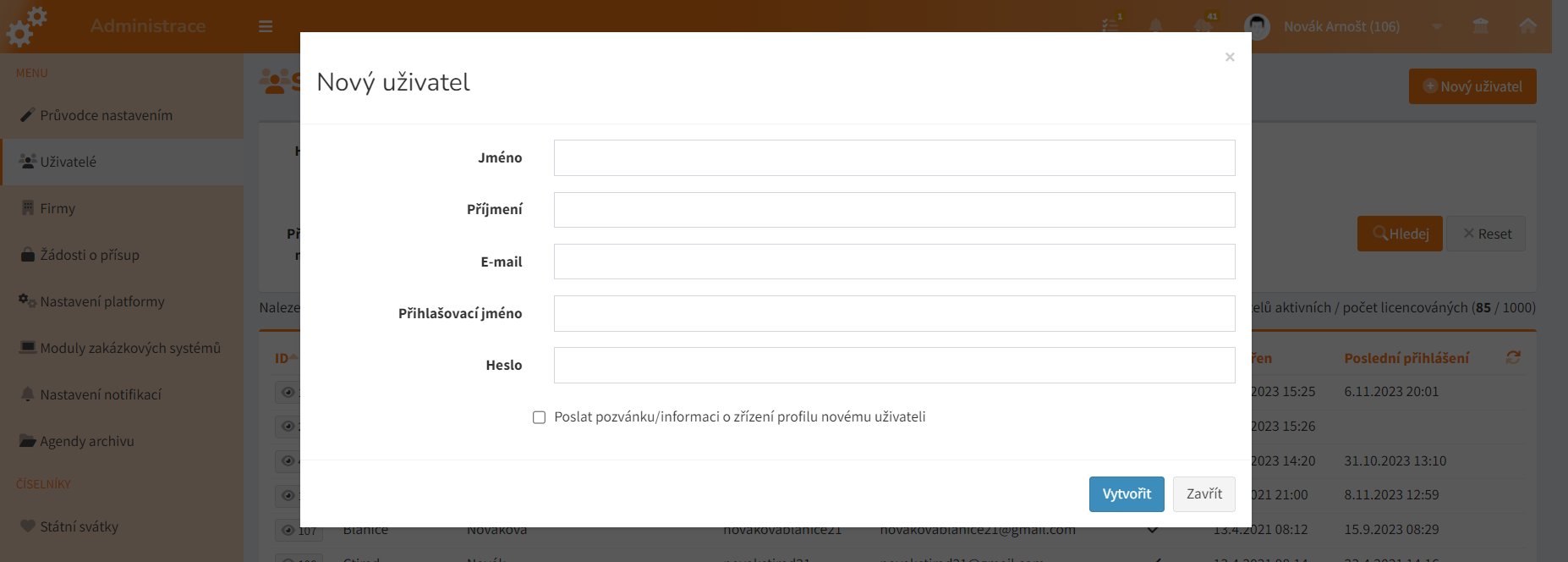Uživatelé
Správa uživatelů celé platformy je mocný nástroj pro rozdělení rolí zaměstnanců a externích spolupracovníků v platformě MySmartplace. Základní přehled zobrazuje seznam uživatelů s možností filtrování podle vyhledávacích kritérií a řazení jednotlivých sloupců sestupně či vzestupně. Zrušit filtr a zobrazit původní přehled lze tlačítkem Reset.
Pozn: u každého jména osoby je navíc možná identifikace podle čísla (ID) pro případ, že se v databázi vyskytuje více osob se stejným jménem. Tyto osoby jsou pak od sebe odlišeny různými ID.
Tip: Uživatele bez kontraktu, tj. bez příslušnosti k firmě či firmám, lze dohledat v poli Firma volbou Žádná firma.
Správce (uživatel s rolí Administrátor modulu Administrace) má automaticky přednastaveny své údaje a role. V roli Správce můžete vše nastavit podle svých potřeb – dalším uživatelům můžete role obměnit, přidat či ubrat.
Promyslete, který uživatel bude mít zpřístupněny jaké moduly a s jakými oprávněními. Toto rozdělení je zásadní zejména v modulech spadajících pod regulaci ochrany osobních údajů (moduly Personální agenda, Efektivita).
Uživatel
Ikonou v řádku uživatele zobrazíte jeho uživatelskou kartu.
Přehled
Záložka Přehled zobrazuje osobní údaje uživatele a část Firmy a oddělení nese informaci o jeho zařazení ve firmách. Tlačítko Poslat pozvánku/informaci o zřízení profilu novému uživateli odešle uživateli informační e-mailovou zprávu o existenci jeho profilu v platformě MySmartplace.
Základní informace
Záložka Základní informace umožňuje upravit osobní údaje v části Editace uživatele a upravit Firmy a oddělení uživatele, v nichž figuruje, nebo automaticky Synchronizovat z kontraktů. Provedené změny potvrďte tlačítkem Uložit.
V části Připojení uživatelé je možné spravovaného uživatele spárovat s dalšími jeho účty, např. s rozdílnými přístupy a oprávněními, účastí ve firmách a odděleních apod.
Smazat účet uživatele je možné tlačítkem Smazat uživatele. Jeho záznamy a provázanosti zůstanou v systému zachovány, aby veškerá data zůstala konzistentní. Odstranění uživatele se projeví pouze v odebrání přístupu do platformy MySmartplace.
Přihlašování
Záložka Přihlašování umožňuje Reset hesla nastavením nového hesla. Uživatel by si měl heslo měnit sám, a tak pokud měníte jeho heslo touto cestou, nezapomeňte uživatele informovat a heslo mu předat.
Zamezit uživateli Přístup do platformy MySmartplace lze tlačítkem Zablokovat uživatele. Od toho okamžiku se uživatel nedokáže přihlásit do platformy a má odepřeny veškeré funkce systému. Pakliže chcete zachovat přístup uživatele do platformy, můžete mu omezit funkce systému odebráním modulů v záložce Přístup a role.
Zablokovanému uživateli s odebraným přístupem do platformy MySmartplace můžete opětovně povolit přístup tlačítkem Povolit uživatele.
Část Možnosti přihlášení umožňuje spravovat možnosti přihlašování uživatele do platformy.
Přístup a role
Záložka Přístup a role umožňuje přiřadit uživateli moduly a nastavit v nich jeho roli. Vyberte z nabídky modul a tlačítkem Přiřadit modul uživateli modul přiřaďte. Přiřazený modul se zobrazí v přehledu. Název modulu je aktivním proklikem na daný modul. Tlačítka Role a Firmy a oddělení zobrazí ve vedlejším sloupci zaškrtávací seznam, v němž přiřaďte požadované položky. Pokud má mít uživatel přístup do všech oddělení ve firmě, a to i do těch, která v budoucnu vzniknou, zaškrtněte volbu Má přístup ke všem oddělením. Potvrďte tlačítkem Uložit (seznam zůstane po uložení zobrazený) nebo Uložit a zavřít (seznam se po uložení zavře).
Přidělený modul lze uživateli odebrat tlačítkem Odebrat modul.
Nový uživatel
Na stránce seznamu uživatelů můžete tlačítkem Nový uživatel vytvořit nového uživatele. V otevřeném okně vyplňte všechna pole formuláře a tlačítkem Vytvořit data uložte.
Pro vytvoření uživatele je zásadní unikátnost e-mailové adresy. Při pokusu vytvořit uživatele s e-mailovou adresou, jaká už v systému existuje, budete při uložení formuláře upozorněni a vyzváni k zadání jiné adresy.